Cấu hình cài đặt in e-mail
0YRY-017 0UUY-00Y 0UW1-00Y 1100-017 0X7F-017 0X7H-017 10XJ-017 0X6E-017 0X6W-017 1106-017 0X7C-017 0X7A-017 10YY-017 0WXY-017 0X7E-017 10H3-017 0WR6-017 0WR7-017 108A-017 1116-017 10H4-017 0WR5-017 0WR8-017 0YWJ-016 0YWH-017 0YWR-016 0YWK-017 0YWE-017 0YWF-017 0YAS-017 PMW-STCM
Phần này mô tả cách xác định cài đặt để nhận và in e-mail trên máy này. Sử dụng máy tính để chỉ định cài đặt nhận e-mail và bảng điều khiển của máy để chỉ định cài đặt in e-mail. Cần có quyền quản trị viên để cấu hình các cài đặt này.
1
Khởi động Remote UI. Khởi động Remote UI
2
Nhấp vào [Settings/Registration] trên trang Cổng thông tin. Màn hình Remote UI
3
Nhấp vào [Send]  [Network Settings - E-Mail Settings].
[Network Settings - E-Mail Settings].
 [Network Settings - E-Mail Settings].
[Network Settings - E-Mail Settings].4
Xác định cài đặt để in e-mail.
 Khi thực hiện in e-mail bằng giao thức SMTP
Khi thực hiện in e-mail bằng giao thức SMTP
Nếu e-mail được gửi đến máy qua SMTP, thì máy sẽ in e-mail ngay sau khi nhận được. Bật chức năng này khi bạn muốn chuyển tiếp tài liệu fax từ máy in đa chức năng Canon sang máy này và in chúng trên máy.

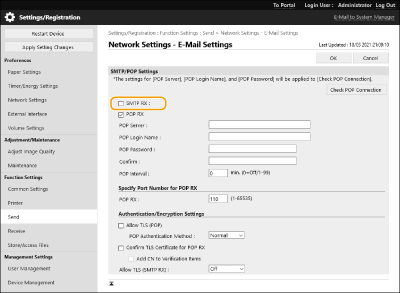
[SMTP RX]
Chọn hộp kiểm để bật in e-mail bằng cách sử dụng giao thức SMTP.
Chọn hộp kiểm để bật in e-mail bằng cách sử dụng giao thức SMTP.
 Khi thực hiện in e-mail từ máy chủ thư tín POP
Khi thực hiện in e-mail từ máy chủ thư tín POP
Khi bắt đầu nhận e-mail, tất cả e-mail được lưu trong hộp thư của máy chủ thư tín sẽ được in. Nếu bạn gửi trước các e-mail mà bạn muốn in tới máy, thì bạn có thể tự động in e-mail đó vào các khoảng thời gian thông thường hoặc in tất cả các e-mail được lưu trữ theo thời gian tùy ý.
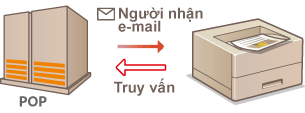

Chúng tôi khuyên bạn nên sử dụng địa chỉ thư dành riêng cho in e-mail vì tất cả các e-mail máy nhận được sẽ bị xóa khỏi máy chủ thư tín.
Điều kiện sử dụng giao thức POP
Máy chủ thư tín POP phải hỗ trợ lệnh UIDL. Để biết chi tiết, hãy liên hệ với quản trị mạng hoặc quản trị máy chủ của bạn.

[POP RX]
Chọn hộp kiểm để bật in e-mail từ máy chủ thư tín POP. Bạn cũng có thể chỉ định cài đặt này bằng cách sử dụng <Dùng Nhận POP> trong menu cài đặt của bảng điều khiển.
Chọn hộp kiểm để bật in e-mail từ máy chủ thư tín POP. Bạn cũng có thể chỉ định cài đặt này bằng cách sử dụng <Dùng Nhận POP> trong menu cài đặt của bảng điều khiển.
[POP Server]
Nhập tên máy chủ thư tín hoặc địa chỉ IP để nhận e-mail.
Nhập tên máy chủ thư tín hoặc địa chỉ IP để nhận e-mail.
[POP Login Name]
Nhập tối đa 32 ký tự chữ và số cho tên người dùng được sử dụng để kết nối với máy chủ thư tín.
Nhập tối đa 32 ký tự chữ và số cho tên người dùng được sử dụng để kết nối với máy chủ thư tín.
[POP Password]/[Confirm]
Khi cài đặt mật khẩu để kết nối với máy chủ thư tín, hãy nhập cùng một mật khẩu trong [POP Password] và [Confirm] sử dụng tối đa 32 ký tự chữ và số.
Khi cài đặt mật khẩu để kết nối với máy chủ thư tín, hãy nhập cùng một mật khẩu trong [POP Password] và [Confirm] sử dụng tối đa 32 ký tự chữ và số.
[POP Interval]
Chỉ định khoảng thời gian để tự động kết nối với máy chủ thư tín trong vài phút. Tự động nhận và in các e-mail mới trong hòm thư của máy chủ thư tín vào các khoảng thời gian đã chỉ định. Bạn cũng có thể chỉ định cài đặt này bằng cách sử dụng<Khoảng POP> trong menu cài đặt của bảng điều khiển.
Chỉ định khoảng thời gian để tự động kết nối với máy chủ thư tín trong vài phút. Tự động nhận và in các e-mail mới trong hòm thư của máy chủ thư tín vào các khoảng thời gian đã chỉ định. Bạn cũng có thể chỉ định cài đặt này bằng cách sử dụng<Khoảng POP> trong menu cài đặt của bảng điều khiển.

Ngăn tự động nhận e-mail
Cài đặt [POP Interval] thành [0]. Nếu bạn cài đặt [0], thì bạn phải nhận e-mail theo cách thủ công.
[POP RX]
Chỉ định số cổng của máy chủ thư tín nhận e-mail.
Chỉ định số cổng của máy chủ thư tín nhận e-mail.
 Cài đặt xác thực và mã hóa
Cài đặt xác thực và mã hóa
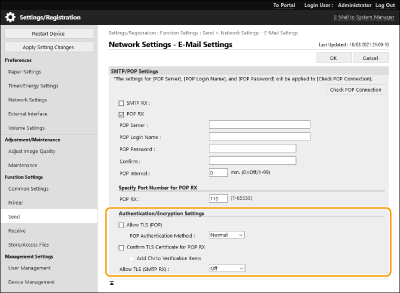
[Allow TLS (POP)]
Chọn hộp kiểm để mã hóa giao tiếp với máy chủ POP sử dụng TLS.
Chọn hộp kiểm để mã hóa giao tiếp với máy chủ POP sử dụng TLS.
[POP Authentication Method]
Cài đặt phương pháp xác thực của máy chủ POP. Chọn [APOP] để mã hóa mật khẩu khi thực hiện xác thực hoặc [POP AUTH] thực hiện xác thực người dùng thông qua nhận e-mail (POP).
Cài đặt phương pháp xác thực của máy chủ POP. Chọn [APOP] để mã hóa mật khẩu khi thực hiện xác thực hoặc [POP AUTH] thực hiện xác thực người dùng thông qua nhận e-mail (POP).
[Confirm TLS Certificate for POP RX]
Chọn hộp kiểm để xác nhận xem chứng chỉ máy chủ TLS có hợp lệ khi nhận bằng POP hay không. Máy xác nhận rằng chứng chỉ chưa hết hạn hoặc đã bị thu hồi và kiểm tra chuỗi chứng chỉ để tìm vấn đề.
Chọn hộp kiểm để xác nhận xem chứng chỉ máy chủ TLS có hợp lệ khi nhận bằng POP hay không. Máy xác nhận rằng chứng chỉ chưa hết hạn hoặc đã bị thu hồi và kiểm tra chuỗi chứng chỉ để tìm vấn đề.
[Add CN to Verification Items]
Chọn hộp kiểm để cũng chọn CN (Tên chung) khi kiểm tra chứng chỉ được sử dụng để nhận POP.
Chọn hộp kiểm để cũng chọn CN (Tên chung) khi kiểm tra chứng chỉ được sử dụng để nhận POP.
[Allow TLS (SMTP RX)]
Chọn [Always TLS] hoặc [On] để mã hóa giao tiếp với TLS khi nhận e-mail hoặc I-fax bằng chức năng máy chủ SMTP.
Chọn [Always TLS] hoặc [On] để mã hóa giao tiếp với TLS khi nhận e-mail hoặc I-fax bằng chức năng máy chủ SMTP.
5
Nhấp vào [OK].